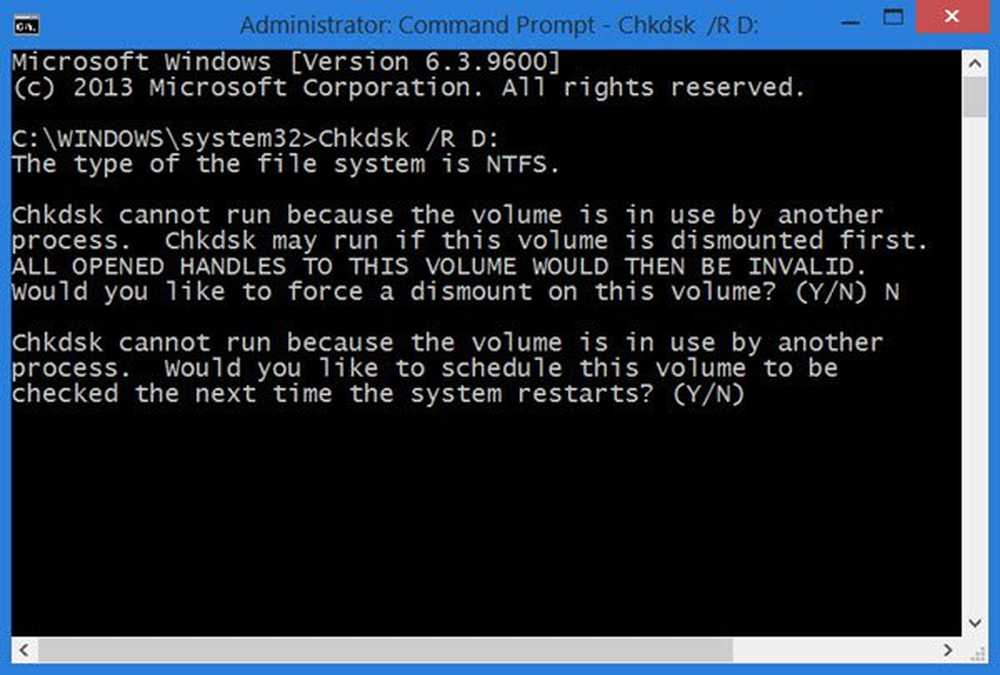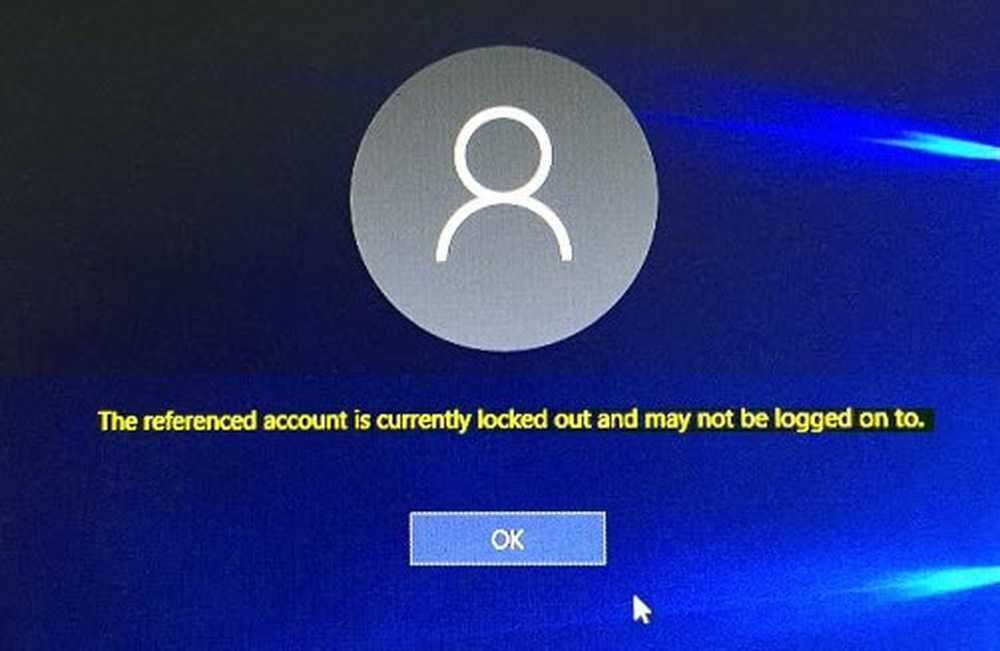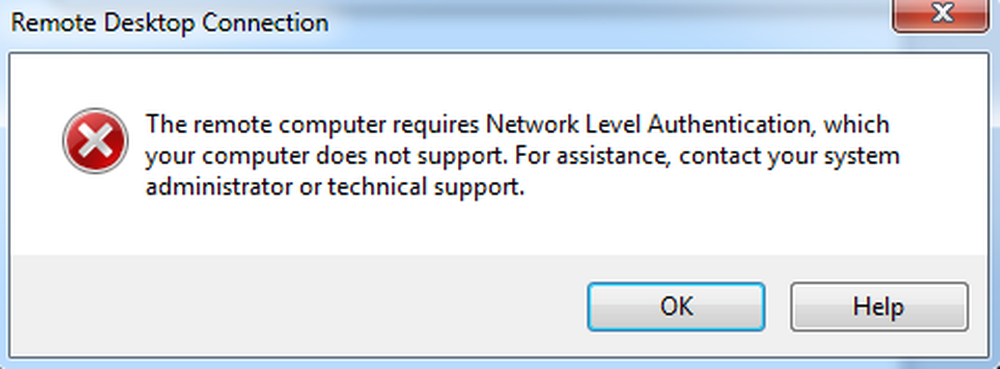Er is geen fout gemaakt met de externe verbinding in Windows 10/8/7
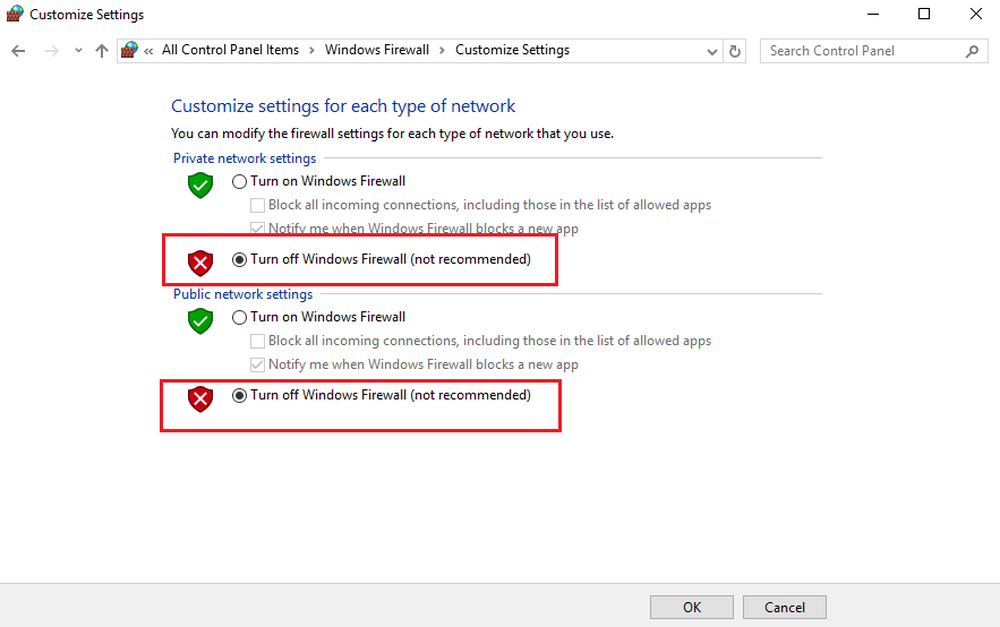
Windows en private VPN-bedrijven doen hun best om aan bekende fouten en hun resoluties te werken. Soms kan de VPN-functionaliteit echter problemen geven in Windows. De meeste gebruikers staan voor een of ander probleem met VPN-connectiviteit.
Een dergelijke fout met VPN-connectiviteit is wanneer de externe server niet wordt opgelost. Eerder, met Windows 7, werd deze VPN-kwestie gesymboliseerd door een foutcode 868, echter, we zien de code nu ook niet en wordt ook niet vermeld in de recente lijst met foutcodes door Windows. De reden achter de fout kan een probleem zijn met de VPN-server of tijdens het verbinden met de pc zelf, waarbij de laatste waarschijnlijker is. De meeste problemen met VPN geven een foutcode en het exacte probleem dat aan de code is gekoppeld, kan bij Microsoft worden gecontroleerd. Als u de foutcode kent, kunt u doorgaan met het oplossen van problemen in de juiste richting.
De externe verbinding is niet gemaakt
Als u met dit foutbericht geconfronteerd wordt, kunt u beginnen met het oplossen van elementaire niveaus voordat u iets geavanceerd gaat doen. De volgende stappen kunnen op een sequentiële manier worden geprobeerd '
Stap 1: Probeer het probleem op te lossen met een paar opdrachtpromptopdrachten
Voer de volgende opdrachten een voor een uit in een opdrachtpromptvenster en start het systeem opnieuw. In feite deze opdrachten - vernieuw het IP-adres, reset Winsock en Flush DNS-cache.
- ipconfig / release
- ipconfig / renew
- netsh winsock reset
- netsh int ip reset
- ipconfig / flushdns
- ipconfig / registerdns
Start het systeem opnieuw op na het uitvoeren van deze opdrachten. Probeer verbinding te maken met de VPN en controleer of het probleem hiermee is opgelost.
Stap 2: Schakel de firewall en het antivirusprogramma uitSoms kan de antivirussoftware de werking van de VPN-software verstoren. Het is hetzelfde met de firewall. Om het probleem te isoleren, kunnen we de antivirussoftware uitschakelen of verwijderen en controleren of het probleem hiermee is opgelost. Het kan later opnieuw worden geïnstalleerd of later worden gewijzigd.
Om de firewall uit te schakelen, kunt u dit proces volgen:
1] Open het Configuratiescherm na zoeken in de Windows-zoekbalk.
2] Open de optie voor Windows Firewall.
3] Kies tussen de opties aan de linkerkant de optie 'Schakel de firewall in of uit'.
4] Schakel de firewall uit en sla de instellingen op door op OK te klikken. 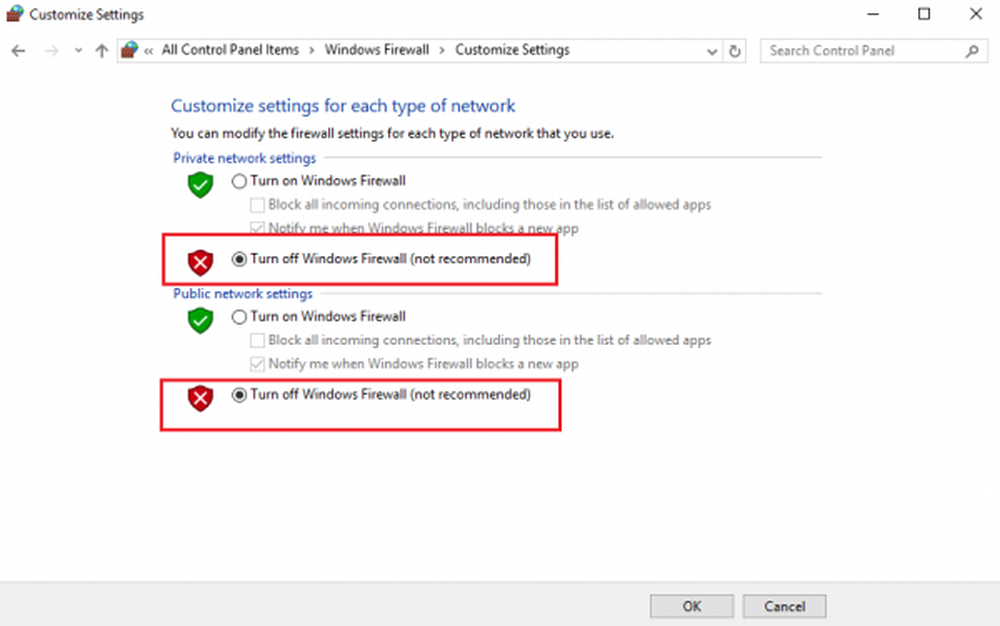
Stap 3: Verander het netwerk
Soms kan het netwerk beperkingen opleggen tijdens het verbinden met een VPN-client. Het wijzigen van het netwerk kan in dit geval helpen om het probleem op te lossen.
Als de bovenstaande stappen helpen om het probleem met de VPN-client op te lossen, goed genoeg of anders een aantal geavanceerde probleemoplossing, zoals hier genoemd op Technet.